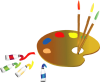Muguet de Paris

Tutorial original aqui
Tutorial original creado por Vérone el 30 de Abril de 2012
Gracias a las traductoras que hacen viajar mis tutos por el mundo
Material
Tubes:
Tube Personnage de Creative Loves
Máscara de Sigrid
1er-Mai-Fête-Du-Travail-Muget enGoogle Images
Filtros:
Filtro VM Texture
Filtro Flaming Pear_Flexify 2
Filtro Simple
Filtro Transparency
Filtro Eye Candy 5 Impact
Puedes encontrar la mayor parte de los filtros aquí
Esta traducción está registrada en Twi
Si quieres puedes ayudarte de la regla para situarte en la realización del tutorial
Marcador (Arrastra con el raton)

Si estais listos, podemos comenzar
Abrir todos los tubes en el psp. Duplicarlos (shift+D) y cerrar los originales)
ETAPA 1 : el muguet
1.-
Activar la imagen _1er-Mai-Fête-Du-Travail-Muget
Edición_ Copiar
2.-
Abrir una nueva imagen transparente 900 x 600 pixeles
Selecciones_ Seleccionar todo
Edición_ Pegar en la selección
Selecciones_ Anular selección
Ajustar_ Desenfocar_ Desenfoque Radial
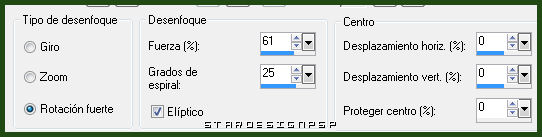
3.-
Capas_ Nueva capa de trama
Selecciones_ seleccionar todo
Edición_ Pegar en la selección
Selecciones_ Anular selección
Aplicar la máscara 2020
Capas_ Fusionar grupo
ETAPA 2 : la forma
1.-
Activar la capa del fondo
Capas_ Duplicar
Capas_ Organizar_ Enviar al frente
2.-
Efectos_ Complementos_ VM Texture_Cross Weave
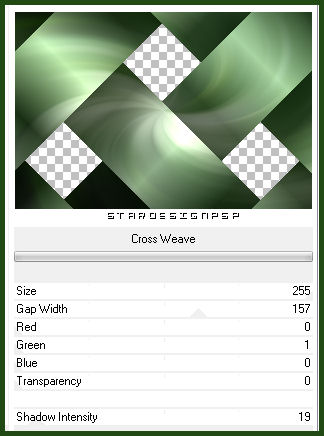
3.-
Efectos_ Complementos_ VM Texture_Cross Weave
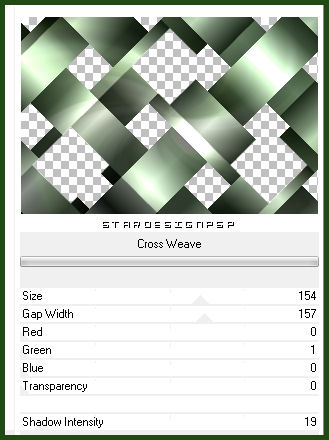
4.-
Efectos_ Complementos_ Flaming Pear_Flexify 2
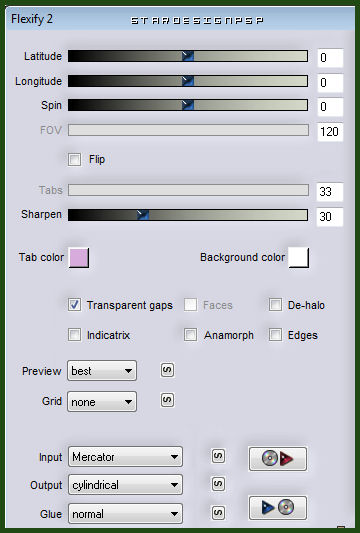
5.-
Efectos_ Complementos_ Simple_4 Way Average
6.-
Efectos_ Complementos_ Transparency_Eliminate White
Efectos_ Filtro personalizado_ Emboss 3
Capas_ Modo de capas_ Luz Fuerte
7.-
Efectos_ Efectos Geométricos_ Cilindro Horizontal
Intensidad_ 100%
ETAPA 3 : el suelo
1.-
Activar la herramienta de selección_ K_ Modo Escala
Colocar el puntero del ratón sobre el cursor inferior central
Subir hasta los 500 pixeles
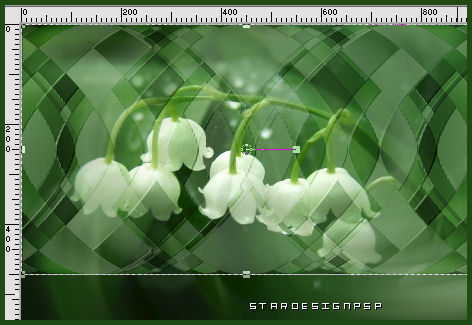
2.-
Efectos_ Complementos_ Eye Candy 5 Impact_Perspective Sahdow
Presionar la tecla F5 del teclado parar poner los valores del filtro por defecto
Pestaña de Settings_Reflect in Front_Sharp
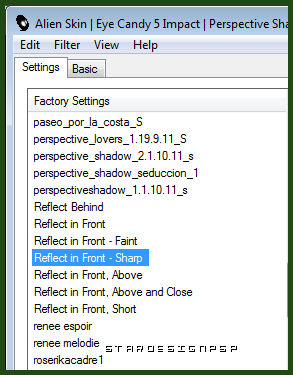
Pestaña de Basic_ modificar los valores de la siguiente forma
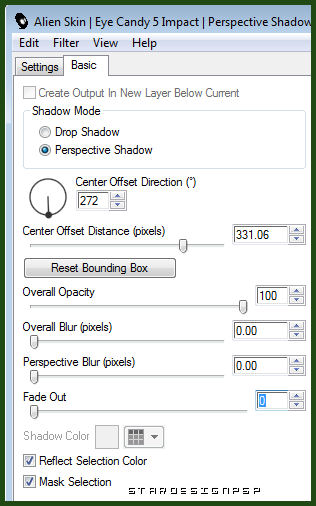
ETAPA 4 : la máscara
1.-
Capas_ Nueva capa de trama
Llenar con el color blanco
2.-
Capas_ Nueva capa de máscara_ A partir de una imagen
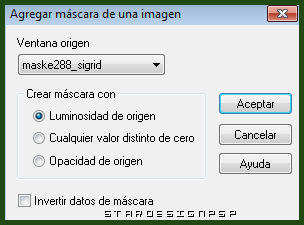
Capas_ Fusionar grupo
Efectos_ Efectos 3D_ Sombra en el color negro
1_1_60_1
Imagen_ Espejo
Capas_ Modo de capas_ Superposición
3.-
Capas_ Fusionar visibles
ETAPA 5 : el personaje
Activar el tube _fantasy19-AVR2008-creativeloves
Edición_ Copiar
Edición_ Pegar como nueva capa
Imagen_ Cambiar de tamaño_ Redimensionar al 50%
Todas las capas sin seleccionar
Aplicar una sombra
Colocar a la izquierda
ETAPA 6 : el marco
1.-
Capas_ Fusionar todo
Edición_ Copiar
2.-
Imagen_ Agregar bordes_ Simétrico_ 30 pixeles en el color blanco
Selecciones_ Seleccionar todo
Selecciones_ Modificar_ Contraer_ 30 pixeles
Selecciones_ Invertir
Selecciones_ Modificar_ Contraer_ 3 pixeles
Edición_ Pegar en la selección
Selecciones_ Anular selección
ETAPA 7 : la torre Eifel
1.-
Capas_ Duplicar
Efectos_ Complementos_ Flaming pear_Flexify 2
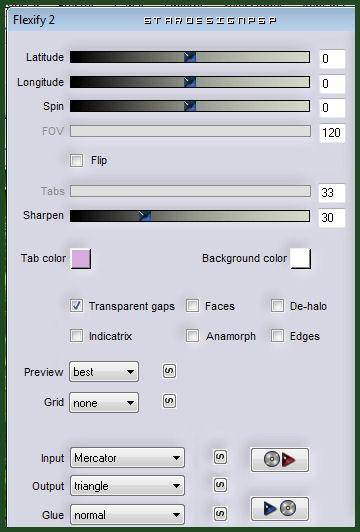
2.-
Imagen_ Cambiar de tamaño_ Redimensionar al 60%
Todas las capas sin seleccionar
Efectos_ Efectos de la imagen_ Desplazamiento
Horizontal_ 0
Vertical_ -120
Transparente_ Seleccionado
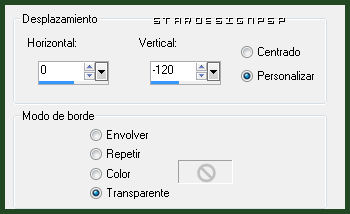
3.-
Efectos_ Efectos de Distorsión_ Abombar
Intensidad_ 50%
4.-
Efectos_ Efectos de Reflexión_ Resonancia
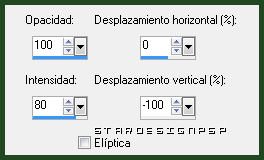
5.-
Efectos_ Efectos de Distorsión_ Pellizco
Intensidad_ 80%
6.-
Efectos_ Efectos 3D_ Biselado interior
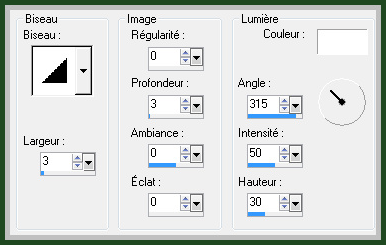
7.-
Imagen_ Cambiar de tamaño_ Redimensionar al 80%
Todas las capas sin seleccionar
Aplicar una sombra
Colocar a la derecha
8.-
Añadir el título _1ermai en nueva capa
9.-
Agregar vuestra firma en nueva capa
Fusionar todo
Guardar en formato Jpg optimizado
Gracias por haberlo hecho o interpretado
Vérone
Este tutorial ha sido realizado por Vérone. Es una creación personal.Cualquier parecido con otro no será mas que coincidencia.
Prohibida su uso o divulgación sin el previo consentimiento de su autora
Concepción y realización © veroreves 2011